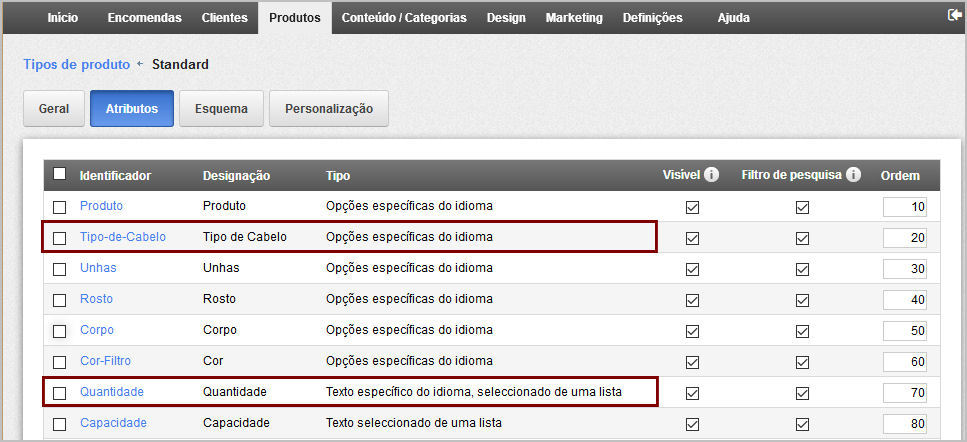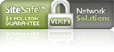Inicio Ayuda y soporte técnico Consejos para el éxito con su tienda e.pages Productos Criar Filtros para Produtos com epages
Criar Filtros para Produtos com epages
A aplicação de filtros ajuda aos clientes de uma loja online encontrar o produto pretendido conforme as suas necessidades.
Ao definir os filtros de produtos, deverá pensar como os seus clientes procuram nas lojas online por produtos. Em muitos casos, nem sabem precisamente o que procuram, nem conhecem os termos técnicos. Neste tutorial olhamos para uma loja de cosméticos. Os filtros que criamos visam a apoiar os clientes encontrar shampoos para cabelo seco e danificado.
Veja aqui passo a passo como proceder.
1. Definição dos Filtros / Atributos
Os filtros são definidos através de atributos, de preferência criados no tipo de produto "ProuctClass / Standard", no menu "Produtos > Tipos de Produtos > Atributos".
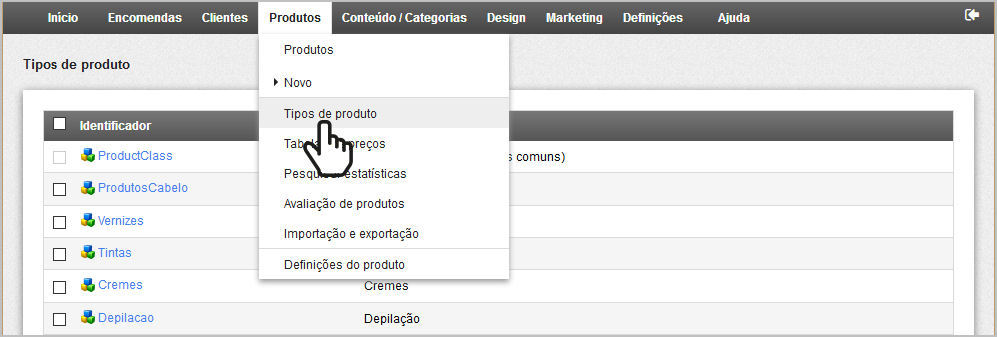
2. Tipos de Atributos para Filtros
Nesta loja, existem atributos / filtros que permitem aos clientes encontrar produtos cosméticos para determinados fins, tais como para o tipo de cabelo, unhas, rosto, etc..
Portanto, tente sempre agrupar os valores dos filtros por grupos a facilitar aos seus clientes encontrar os termos nos filtros que são relevantes para ele. Neste caso, optamos por dividir os filtros por aplicação de produtos (cabelo, unhas, rosto, etc.).
Quando uma característica de um produto corresponde apenas a um valor de um filtro, por exemplo o volume da embalagem (100ml, 150ml, 200ml), os atributos devem ser do tipo "Texto seleccionado de uma lista" ou "Texto específico do idioma, seleccionado de uma lista".
Sempre que as caraterístcias de um produto aplicam-se a vários valores de um filtro, por exemplo um shampoo indicado para cabelo seco e cabelo danificado, deve-se criar um atributo do tipo ""Opções" ou " "Opções específicas do idioma".
3. Inserção de Valores de Filtros
Os valores dos filtros são definidos no separador "Lista de Valores". O identificador não deve conter caracteres especiais, acentos e espaços.
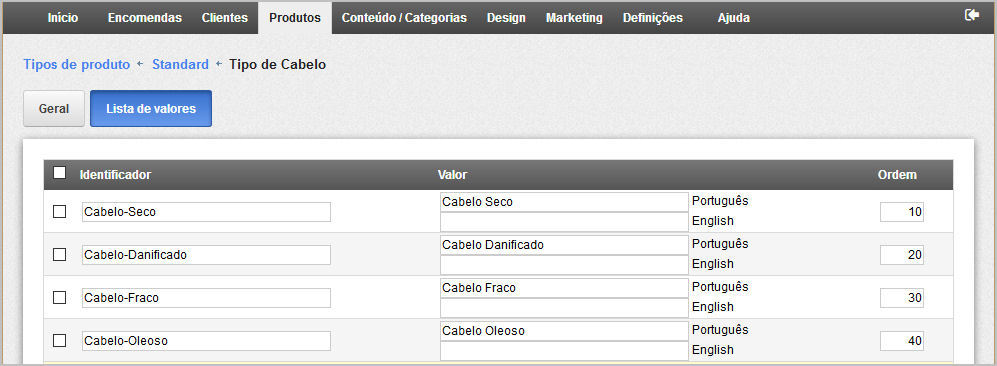
4. Edição de Valores através de Importação e Exportação com Excel
Para inserir valores em grandes quantidades, poderá exportar a lista para um ficheiro CSV e editar o mesmo com Excel
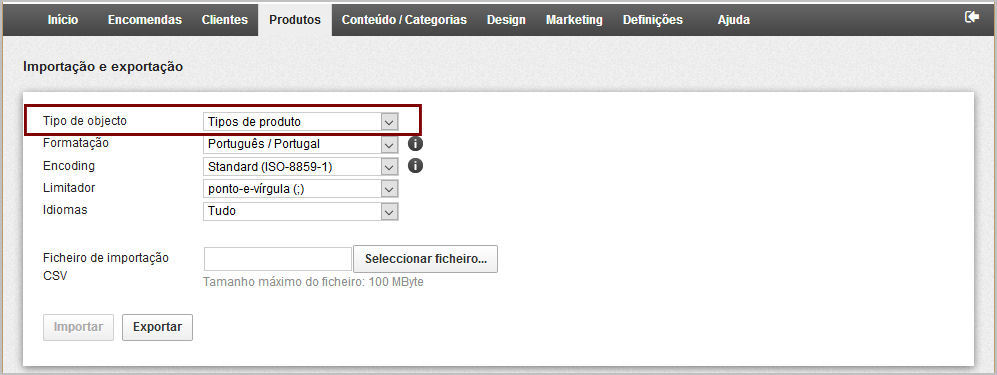
Abra o ficheiro Excel e insira por cada valor uma nova linha.
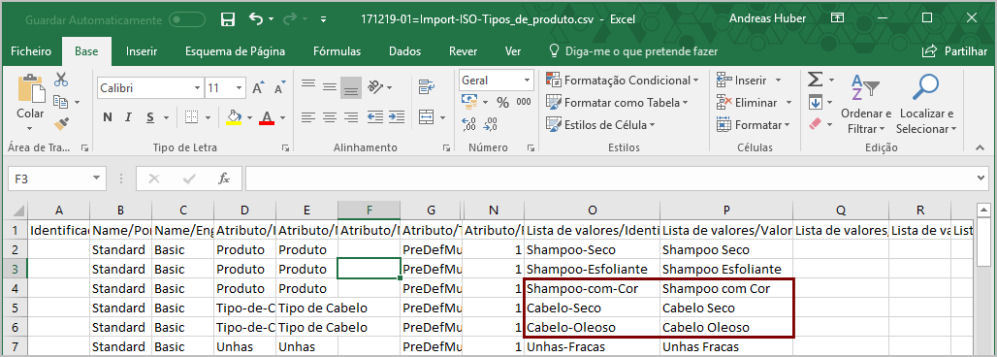
5. Seleção de Valores dos Atribuitos na Ficha de Produto
Na ficha de produto, seleccione os valores aplicáveis.
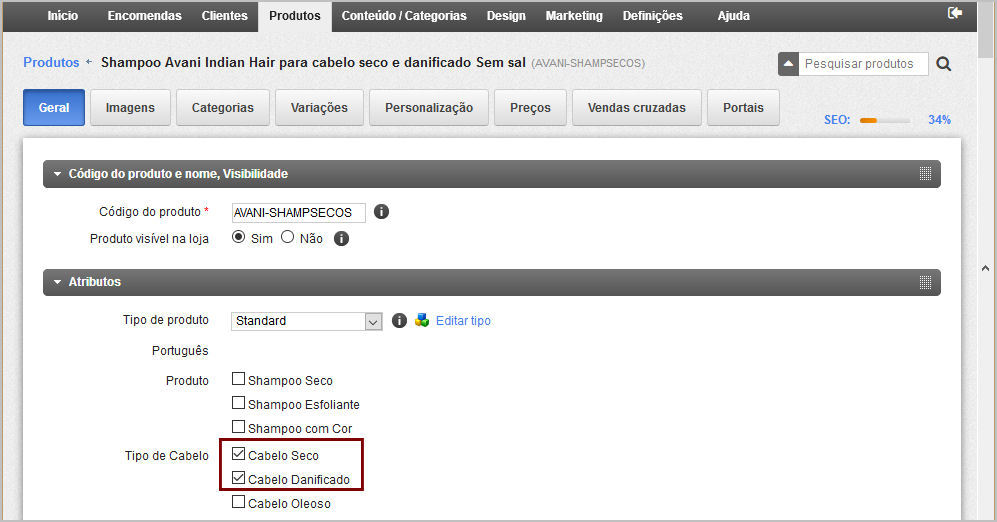
6. Activação de Filtros
Se ainda não activou os filtros, deverá fazê-lo em "Produtos > Definições de pesquisa".
Deverá também definir o nível de categoria.
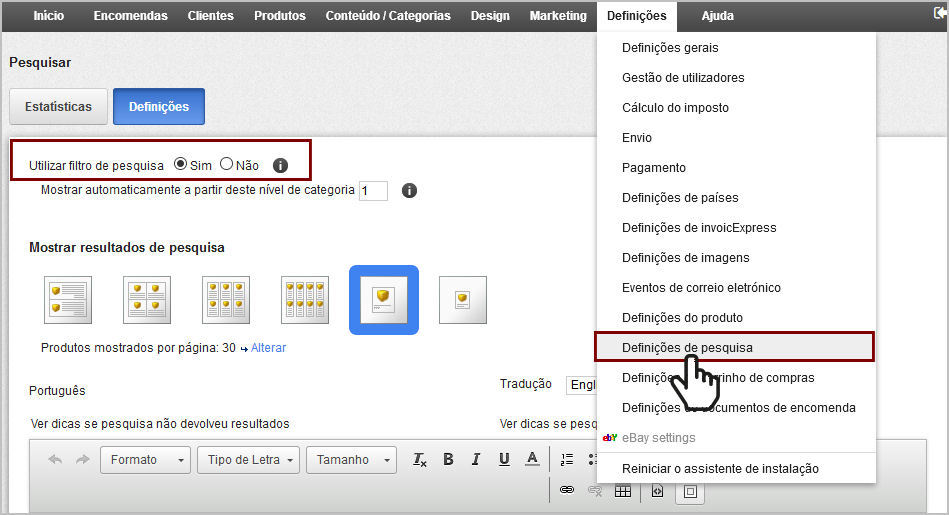
Notas Importante:
- A aplicação dos filtros pode demorar entre vários minutos até algumas horas, dependente de número de produtos, filtros e valores dos atributos.
- Um filtro só aparece se um valor foi atribuído pelo menos a 70% dos produtos na categoria (e subcategorias)
- Ao activar os filtros, são aplicados critérios diferentes de ordenção dos produtos na loja do que definiu na administração.
Os critérios relacionam-se com a quantidade de atribuição de produtos a categorias e a sua posição nas categorias.